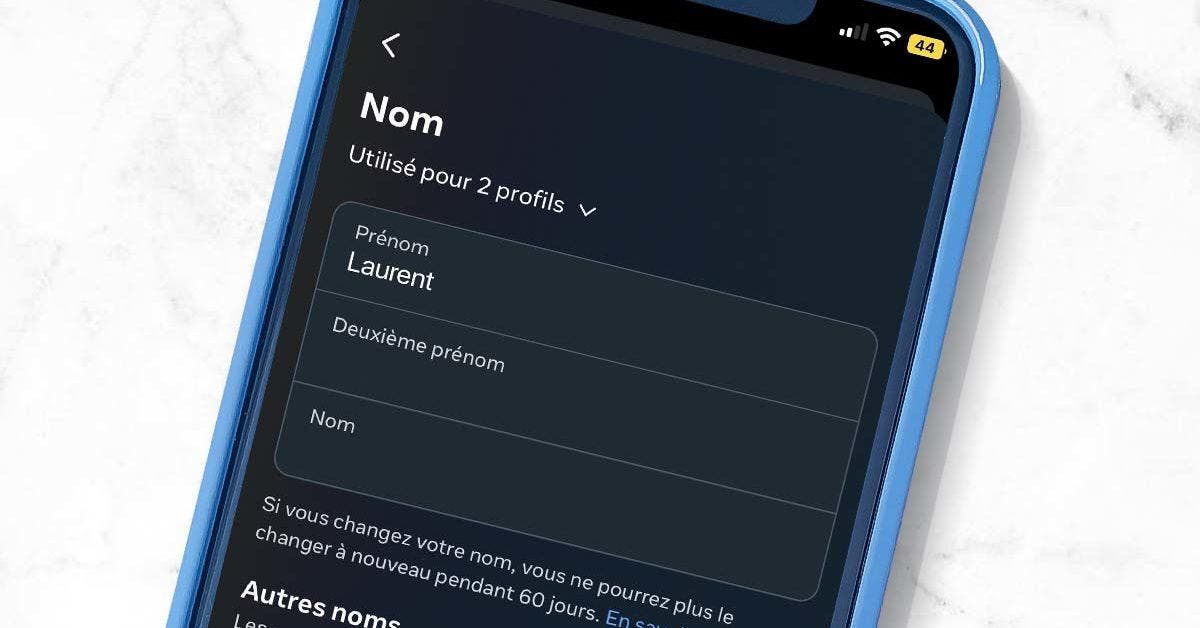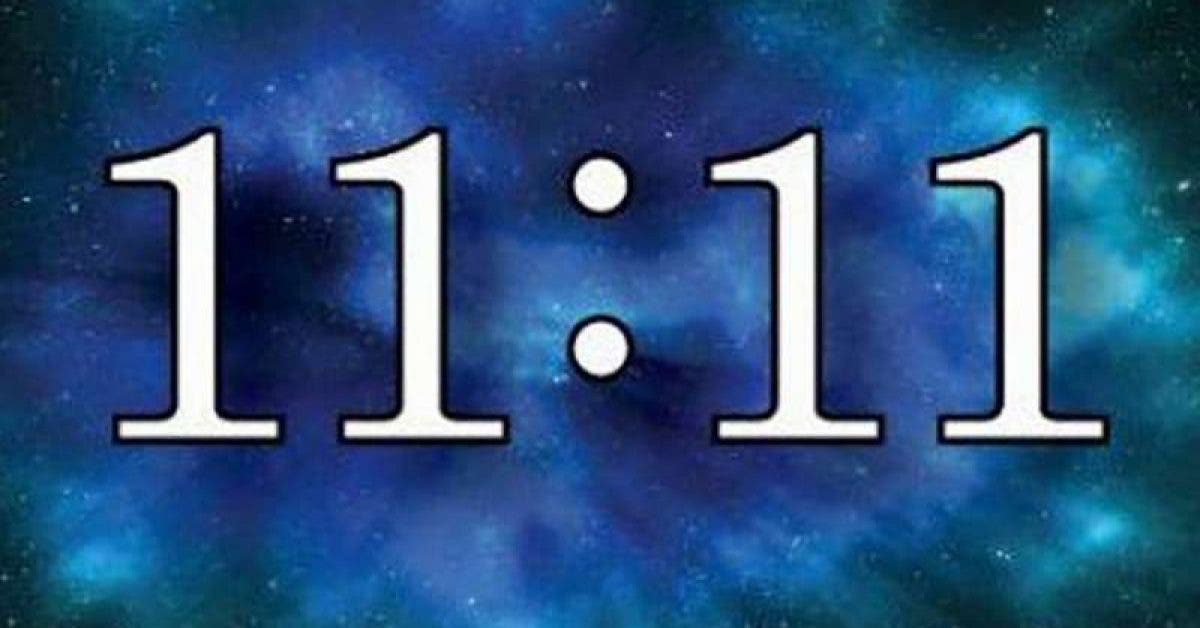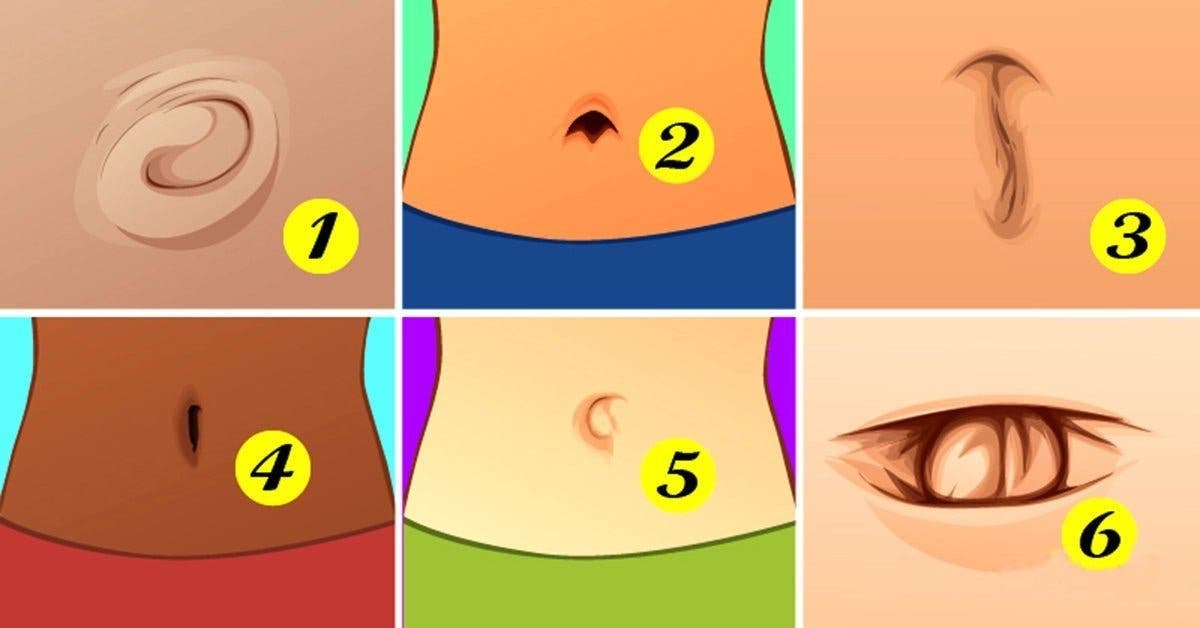Important ! Vous devez savoir que vous ne pouvez changer le nom du profil sur facebook qu’une fois tous les 60 jours.
Ce qu’il faut savoir sur la politique du “nom” sur Facebook
Le choix du nom de votre profil sur facebook n’est pas anodin. Il est soumis à certaines règles et conditions qu’il faut respecter.
- Le profil des utilisateurs doit inclure le nom qu’ils utilisent au quotidien (le nom de naissance ou le nom auquel vous vous identifiez le plus).
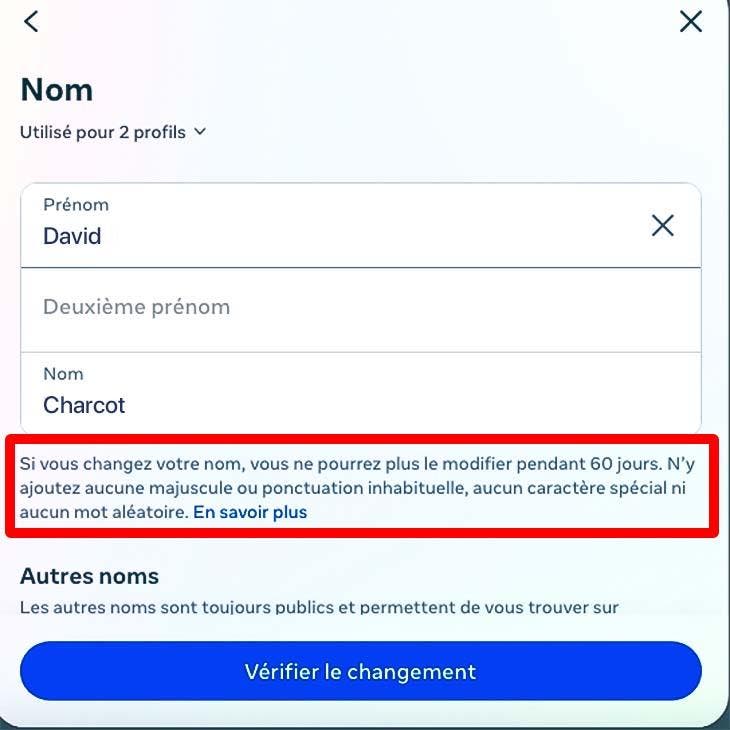
Règle de changement de nom. Source : spm
- Le nom de profil ne doit pas comporter de symboles, de chiffres inhabituels ou de titres et de mots offensants.
- On ne peut modifier le nom d’une page sur Facebook que si on en est l’administrateur. Il convient, pour cela, de faire la demande sur le site Facebook.
Comment changer votre nom sur Facebook depuis un ordinateur ?
Si vous désirez changer votre nom sur Facebook depuis un ordinateur, il vous suffit de vous connecter à votre compte. Ensuite, le processus est simple !
Étapes à suivre :
Étape 1 : Cliquez sur votre photo de profil qui se situe en haut à droite de l’écran.
Étape 2 : Sélectionnez Paramètres et confidentialité.
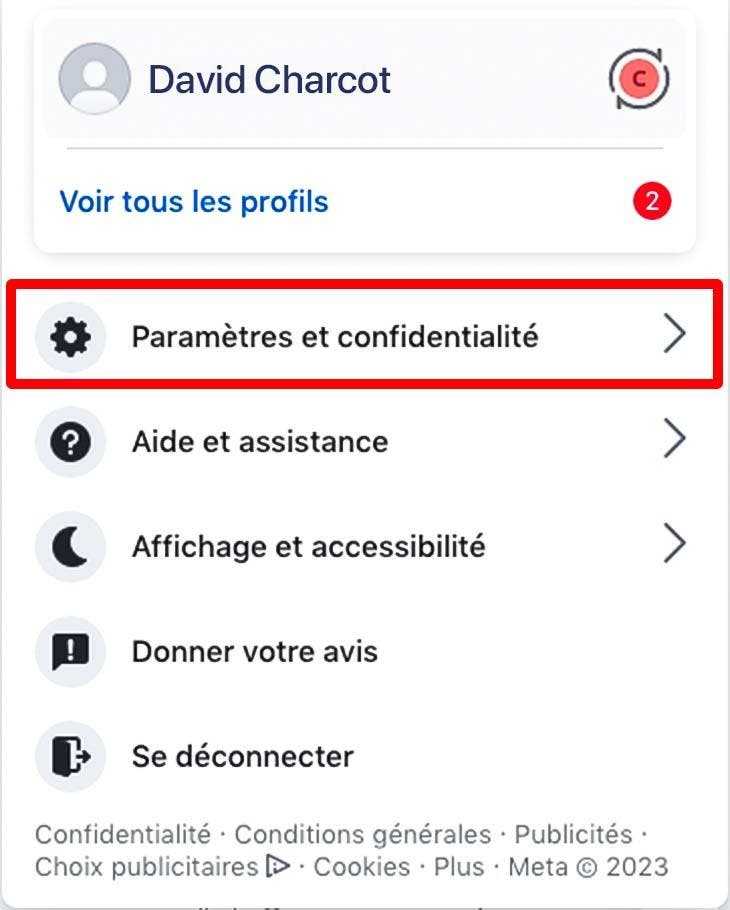
Paramètres de confidentialité. Source : spm
Étape 3 : Cliquez sur “Paramètres”.
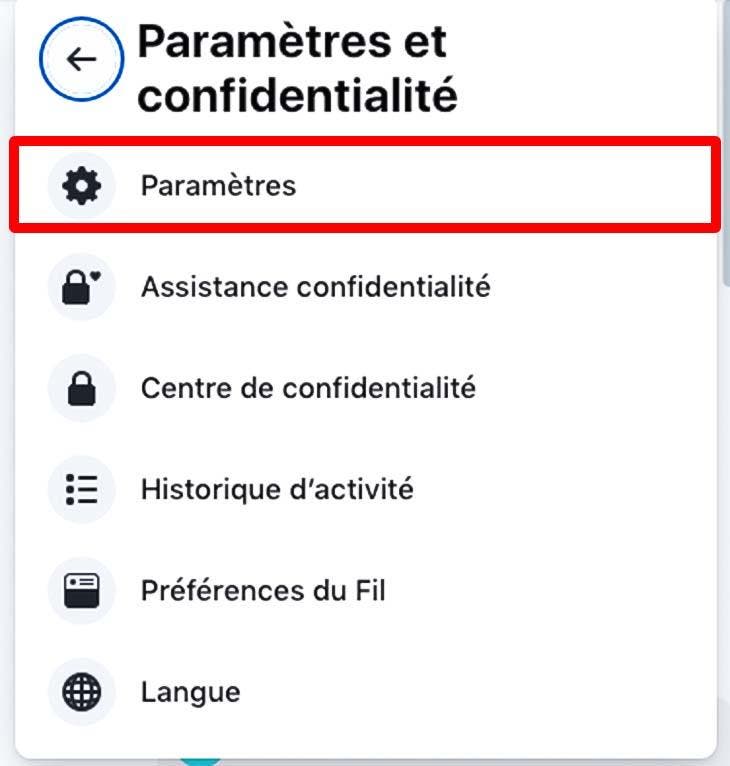
Paramètres. Source : spm
Etape 4 : Ensuite, cliquez sur “Espaces comptes” en haut à gauche de votre écran.
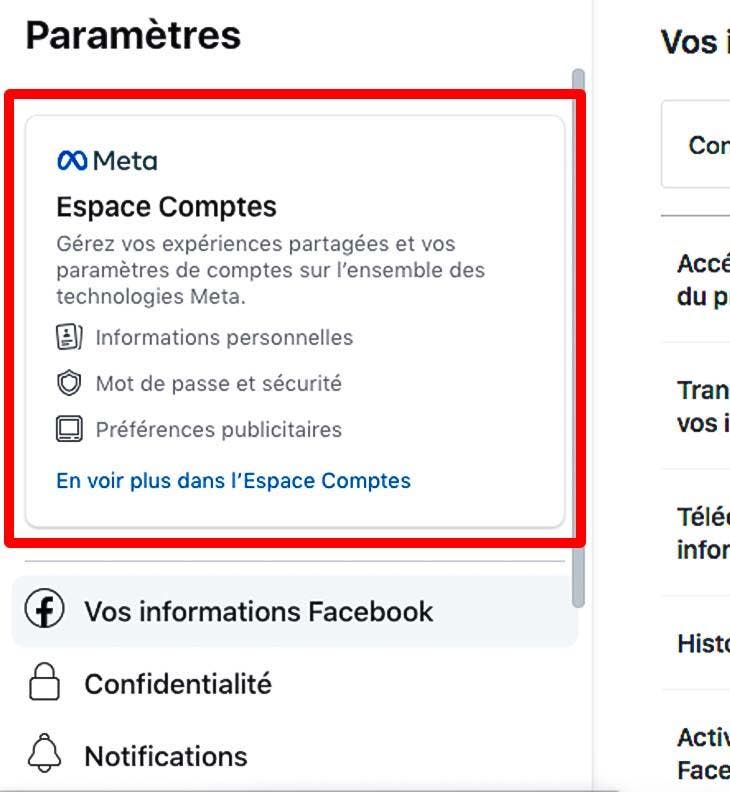
Espaces comptes. Source : spm
Étape 5 : Cliquez sur “profils” puis choisissez le profil que vous souhaitez modifier.
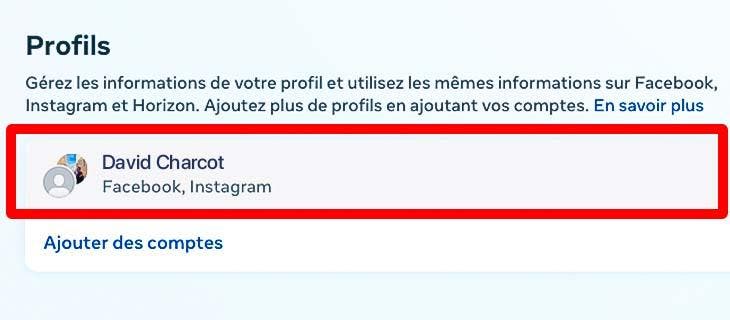
Choisir le profil concerné. Source : spm
Étape 6 : Cliquez sur “Nom”.
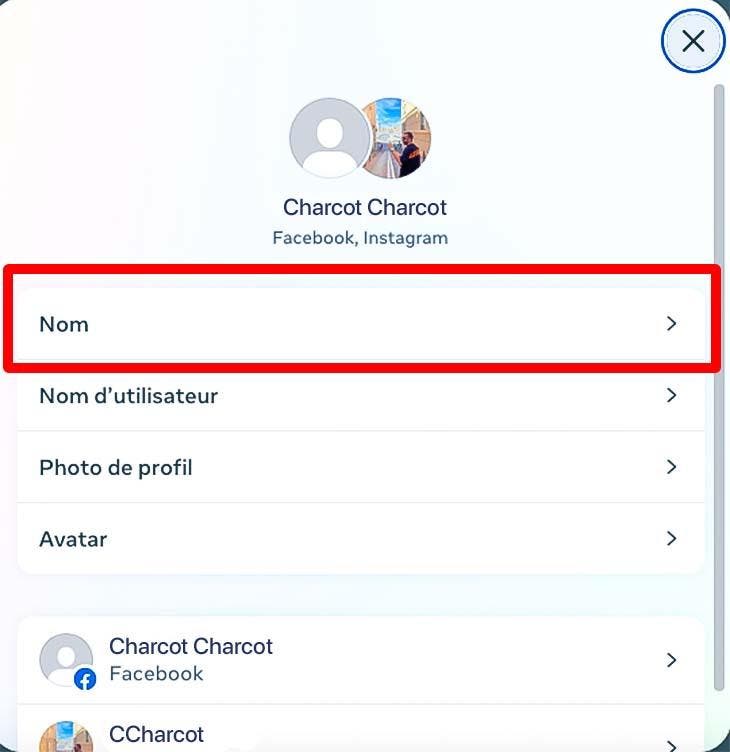
Nom. Source : spm
Étape 7 : Modifiez le nom qui apparaît sur Facebook puis cliquez sur “Vérifier le changement ».
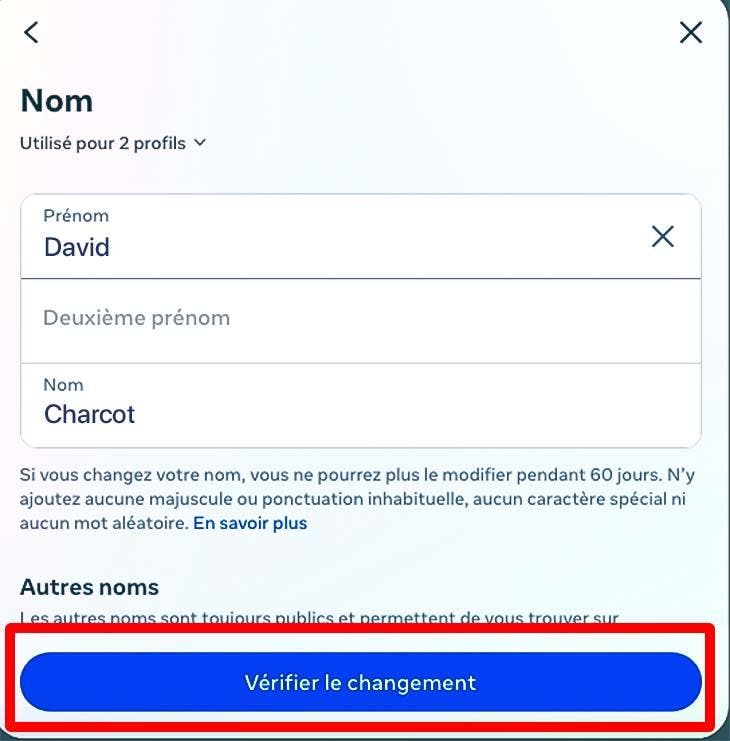
Insérer le nom et vérifier le changement. Source : spm
Étape 8 : Choisissez comment vous voulez que votre nom apparaisse puis appuyez sur “Terminé”. C’est fait !
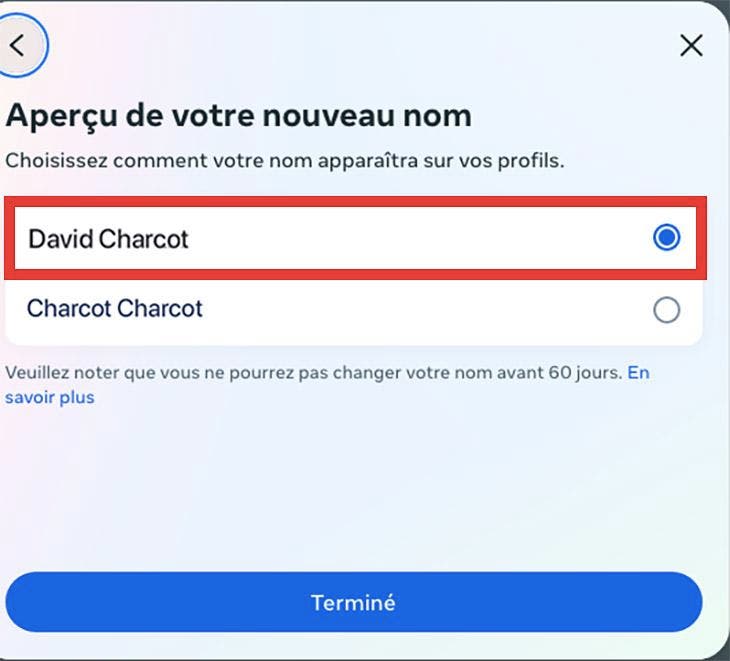
Confirmer le nouveau nom/ Terminé. Source : spm
Comment changer votre nom sur Facebook depuis IOS – Iphone ou Ipad ?
Pareil que sur votre ordinateur, changer votre nom sur Facebook depuis votre Iphone ou votre Ipad reste une manipulation très simple. Suivez nos instructions pas à pas !
Étape 1 : Ouvrez l’application Facebook puis appuyez sur l’icône des trois lignes en bas à droite.
Étape 2 : Cliquez sur paramètres et confidentialité.
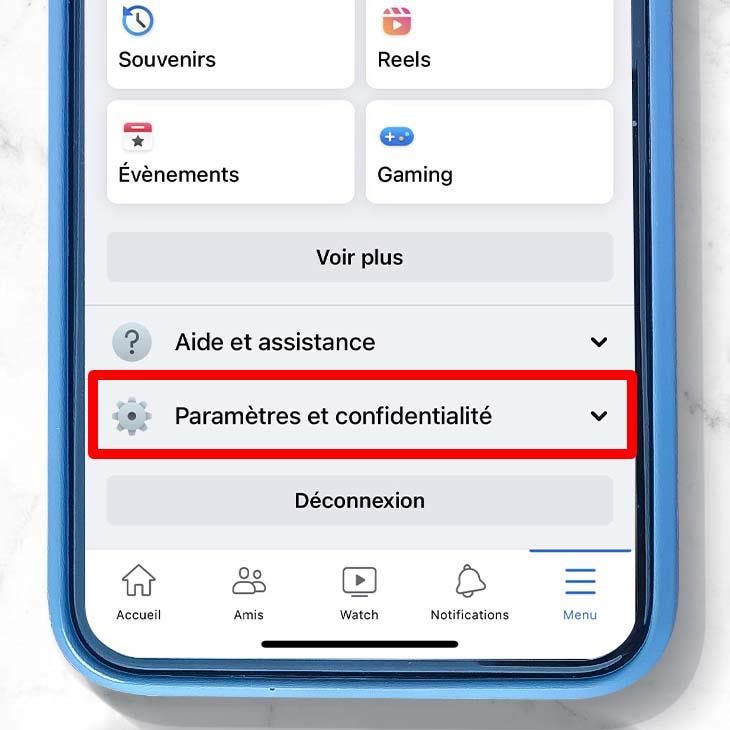
Paramètres de confidentialité. Source : spm
Étape 3 : Sélectionnez paramètres.
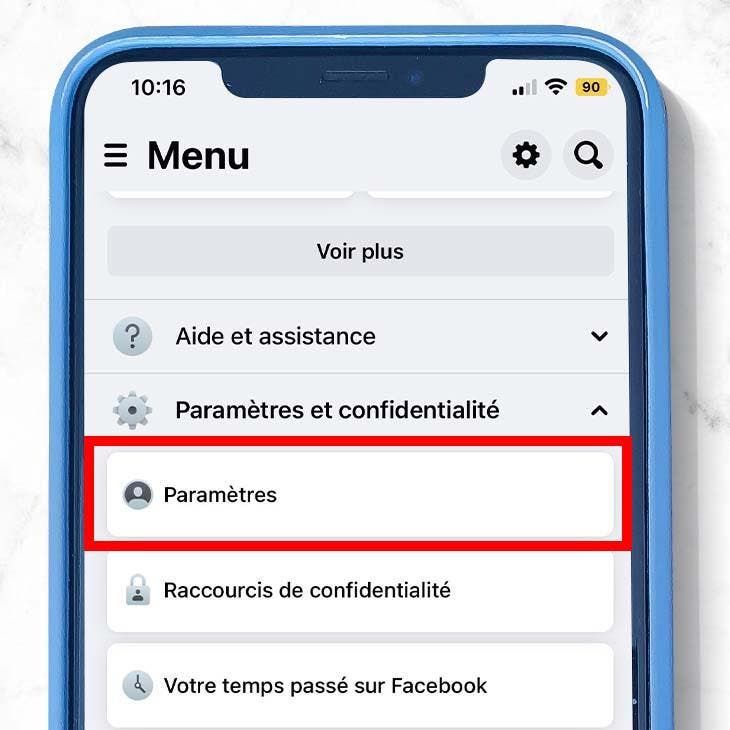
Paramètres. Source : spm
Étape 4 : Cliquez sur Espace comptes.
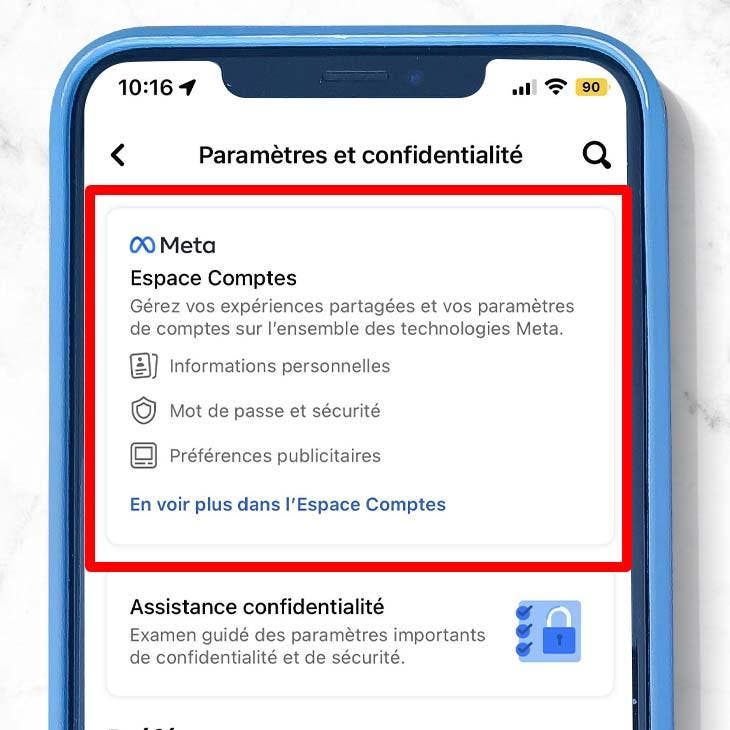
Espace comptes. Source : spm
Étape 5 : Cliquez sur “Profils”.
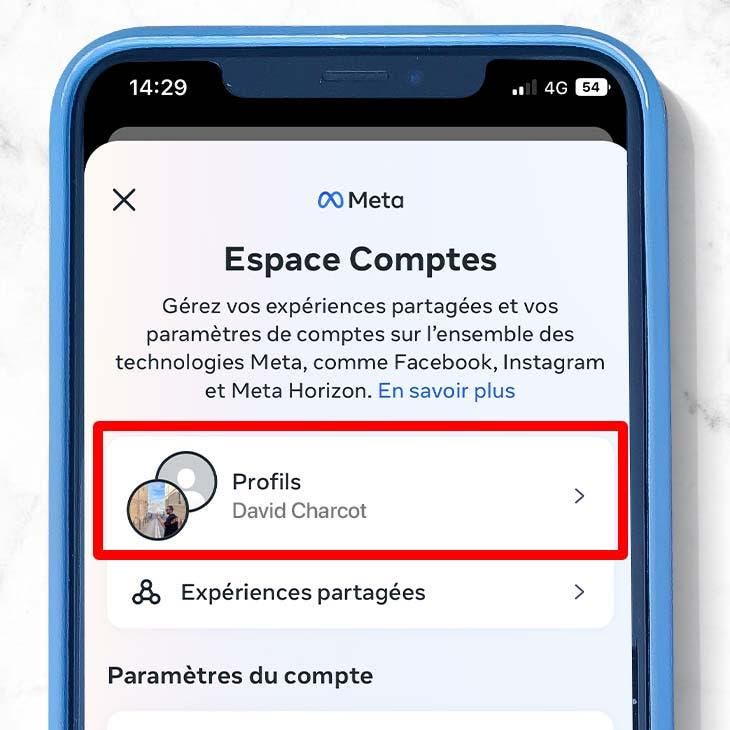
Profils. Source : spm
Étape 6 : Choisissez le profil pour lequel vous souhaitez modifier le nom.
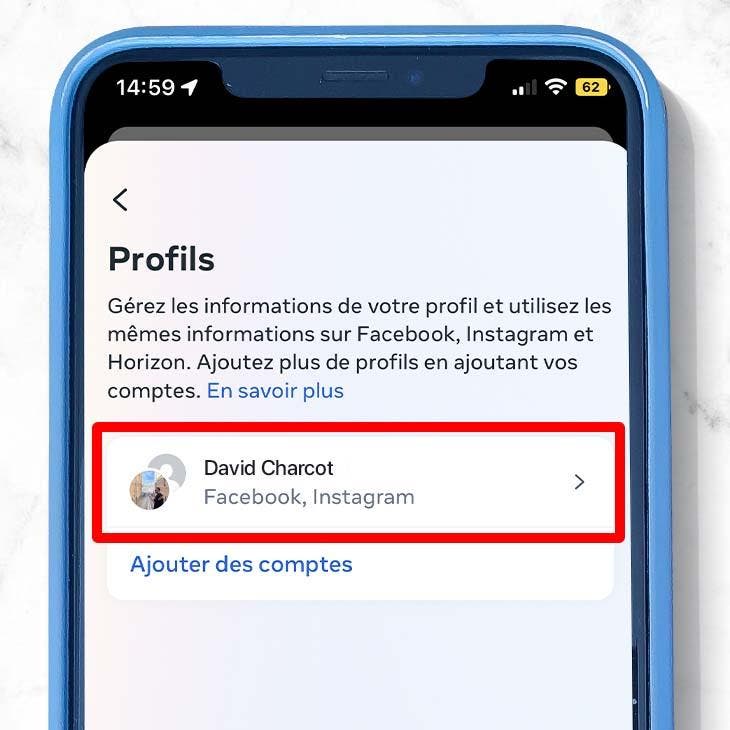
Choix du profil à modifier. Source : spm
Étape 7 : Sélectionnez Nom
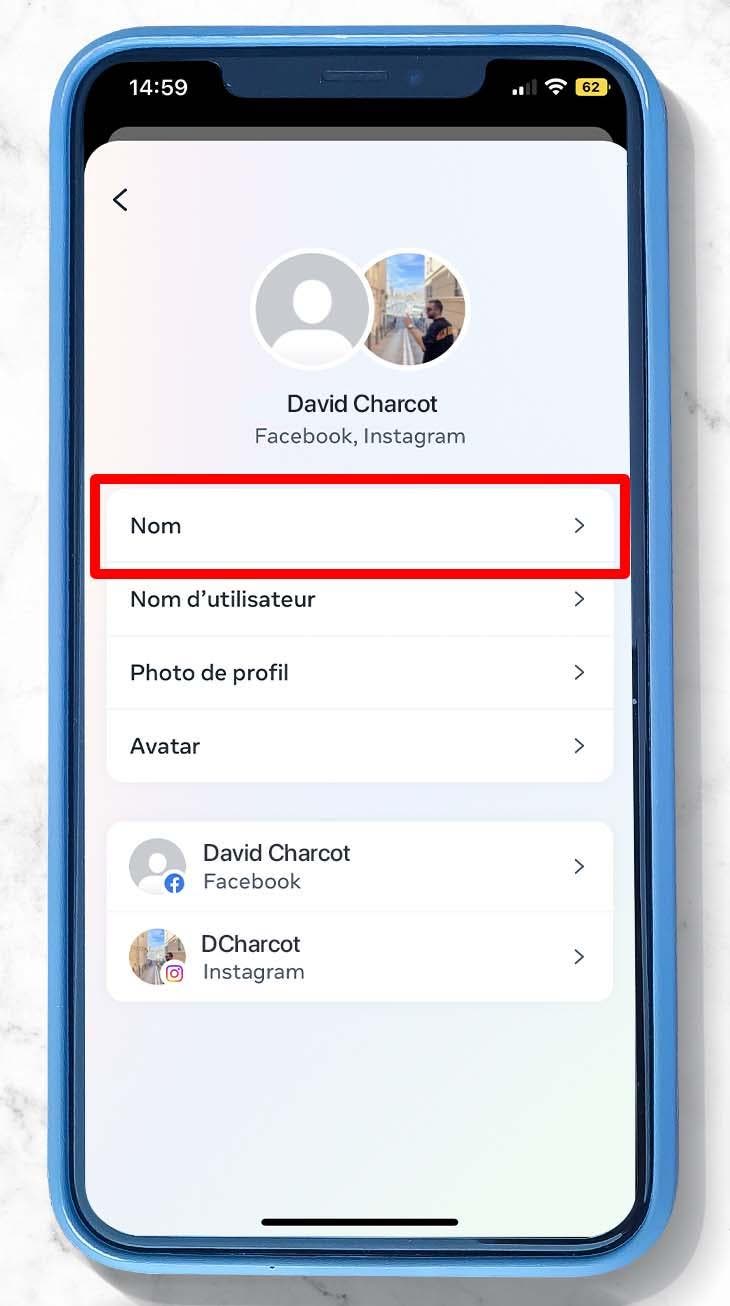
Nom. Source : spm
Étape 8 : Modifiez votre nom puis appuyez sur vérifier le changement.
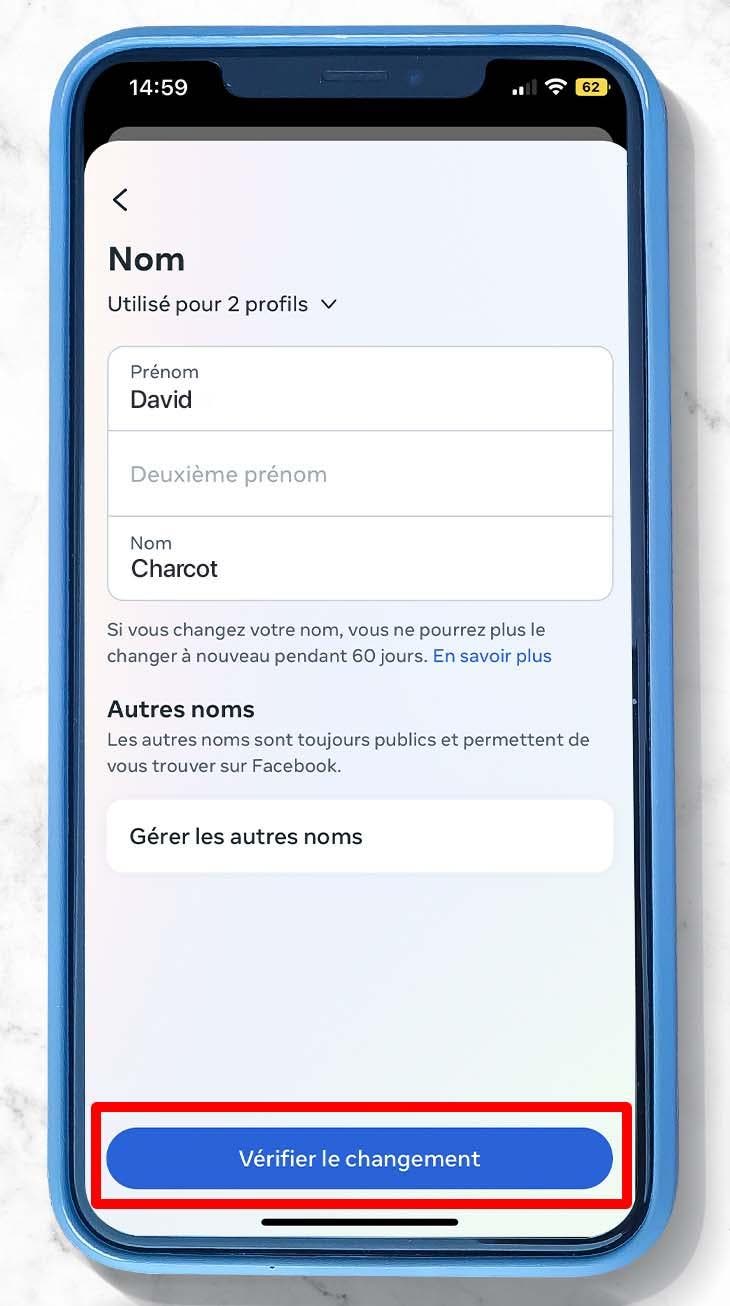
Vérifier le changement. Source : spm
Étape 10 : Choisissez comment vous souhaitez que votre nom apparaisse puis cliquez sur enregistrer les modifications. C’est fait !
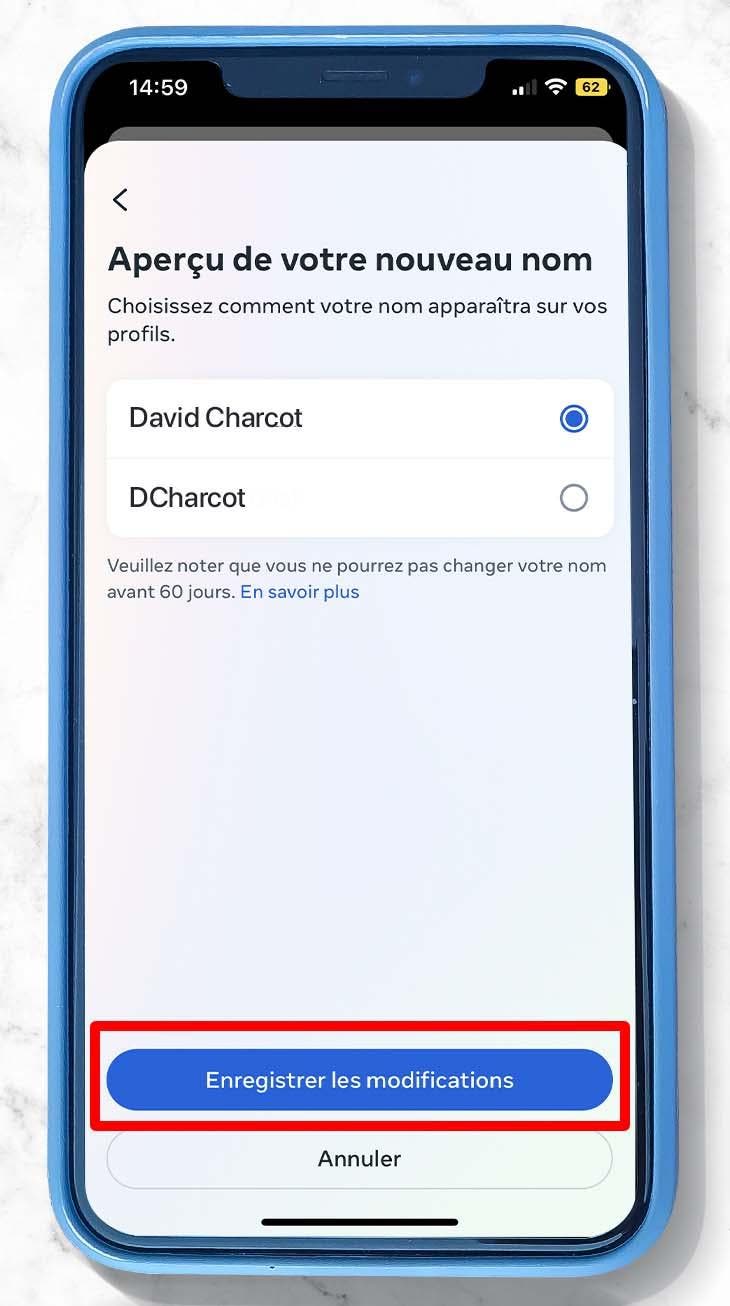
Enregistrer les modifications. Source : spm
Comment changer votre nom sur Facebook depuis un appareil Android ?
Vous cherchez à modifier votre nom sur Facebook mais depuis votre smartphone Android ? C’est simple ! Voici les différentes étapes pour y arriver !
Étapes à suivre :
Étape 1 : Ouvrez l’application Facebook puis cliquez sur Menu (trois lignes) ou bien photo de profil situés en haut à droite.
Étape 2 : Choisissez “paramètres et confidentialité”.
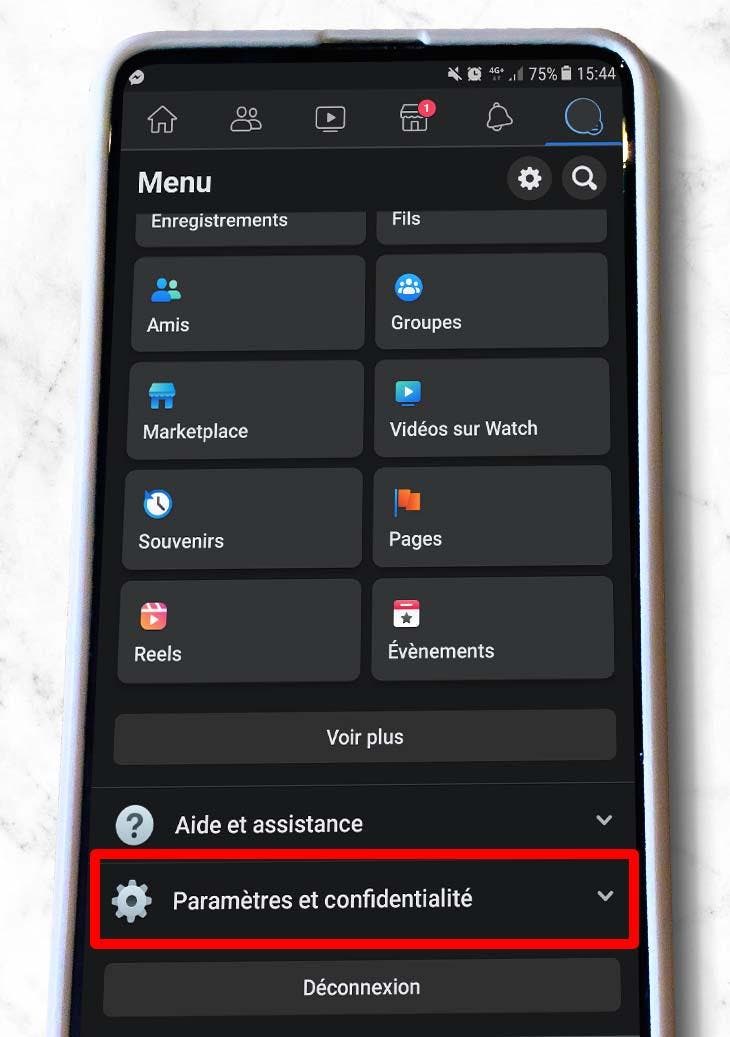
Paramètres et confidentialité Android. Source : spm
Étape 3 : Sélectionnez “paramètres”.
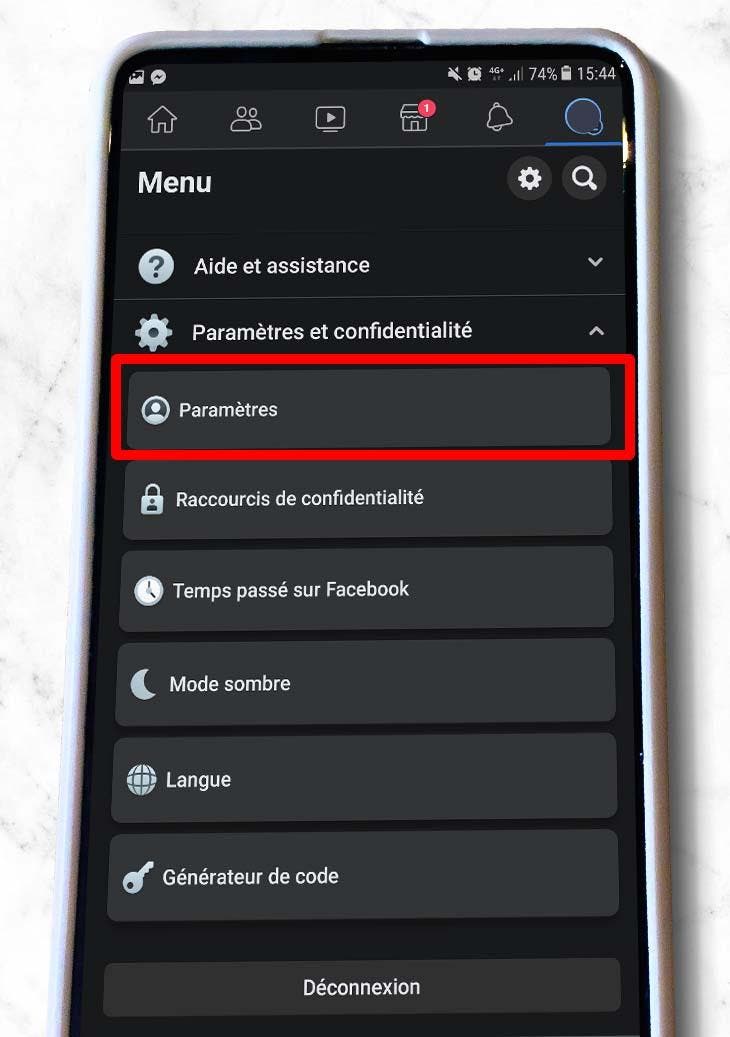
Paramètres Android. Source : spm.
Étape 4 : Cliquez sur “Espace comptes”.
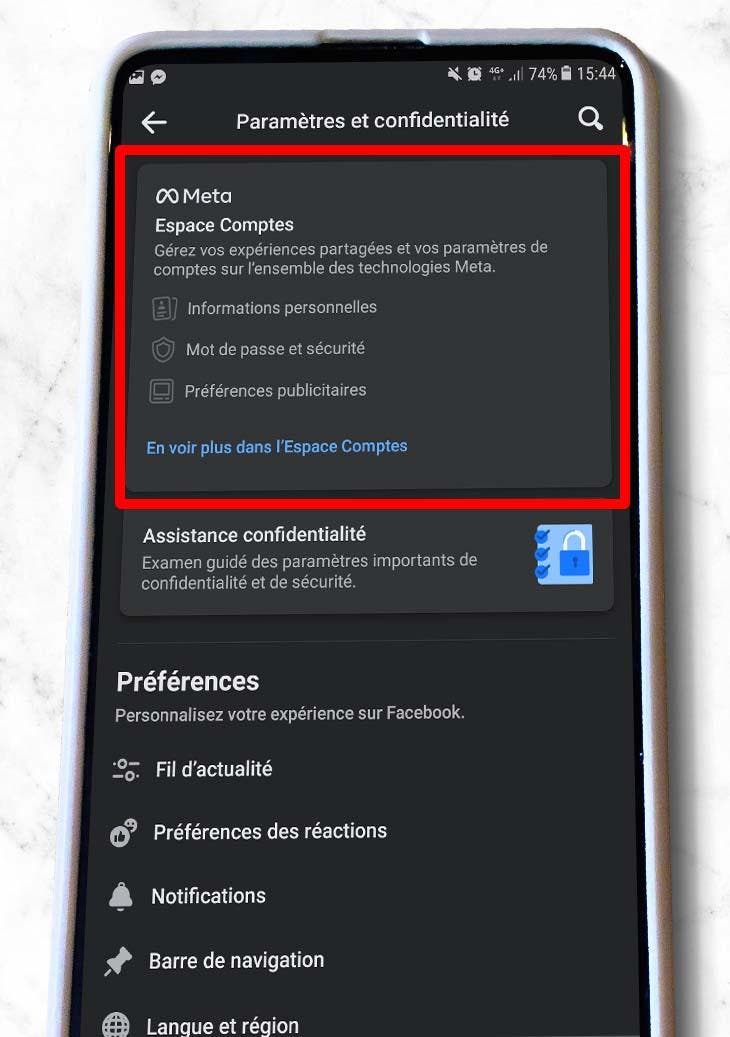
Espaces comptes. Source : spm
Étape 5 : Cliquez sur “Profils”.
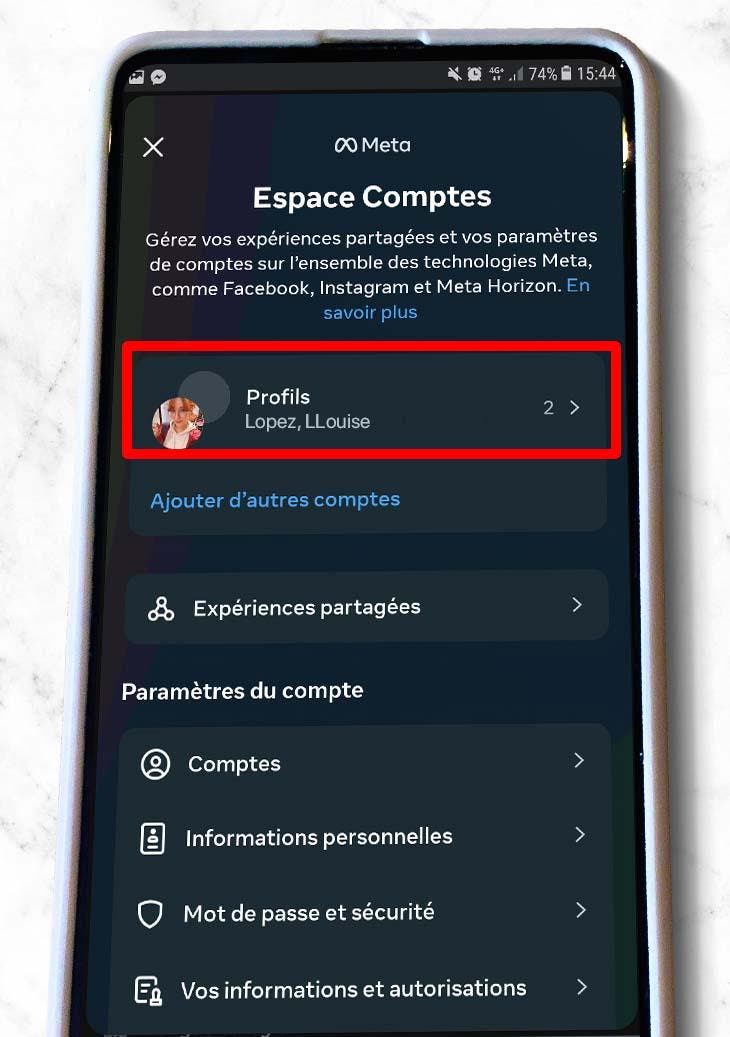
Profils. Source : spm
Étape 6 : Sélectionnez le profil concerné.
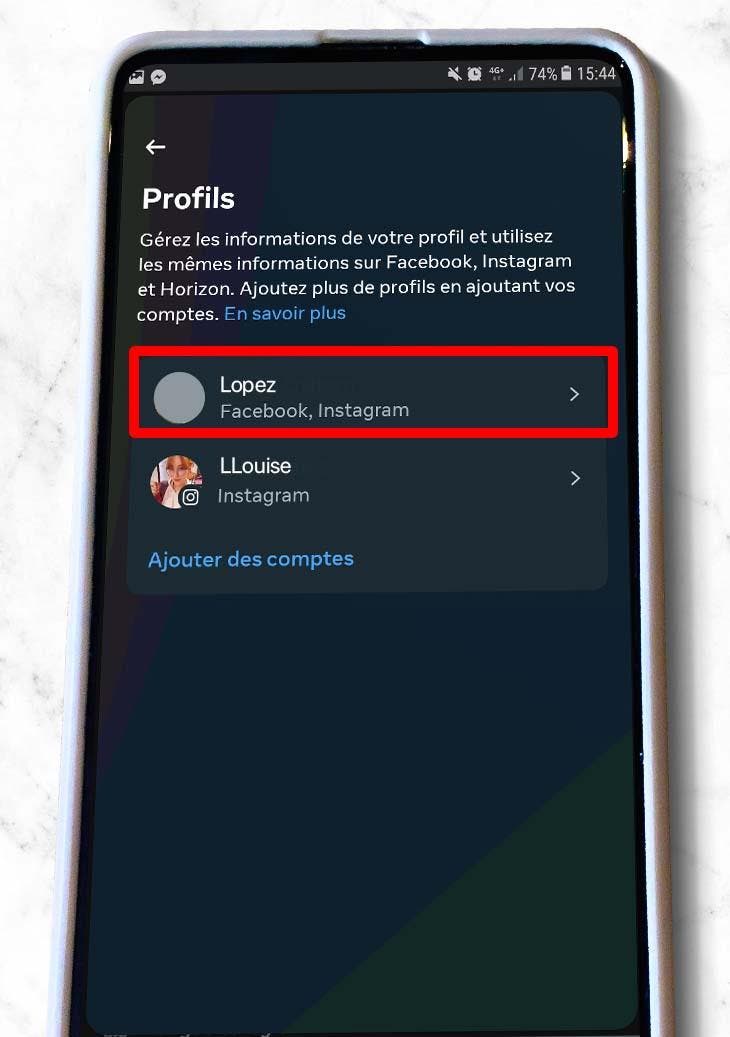
choix du profil. Source : spm
Étape 7 : Appuyez sur “Nom”.
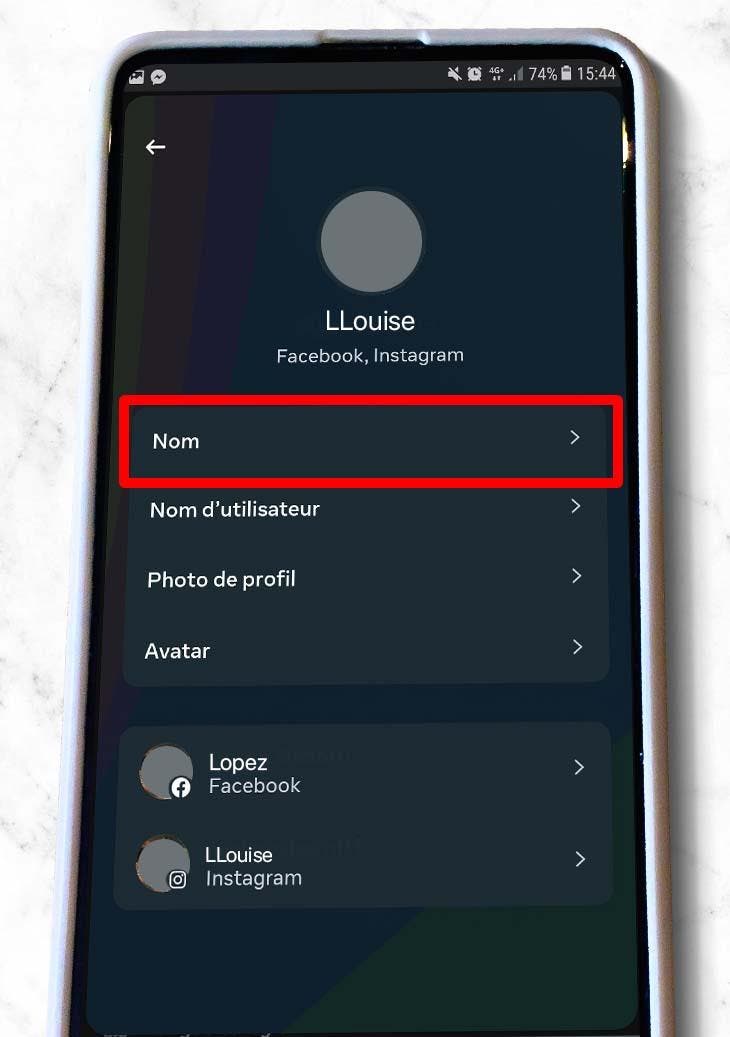
Nom. Source : spm
Étape 8 : Modifiez votre nom puis cliquez sur “vérifier changement””.
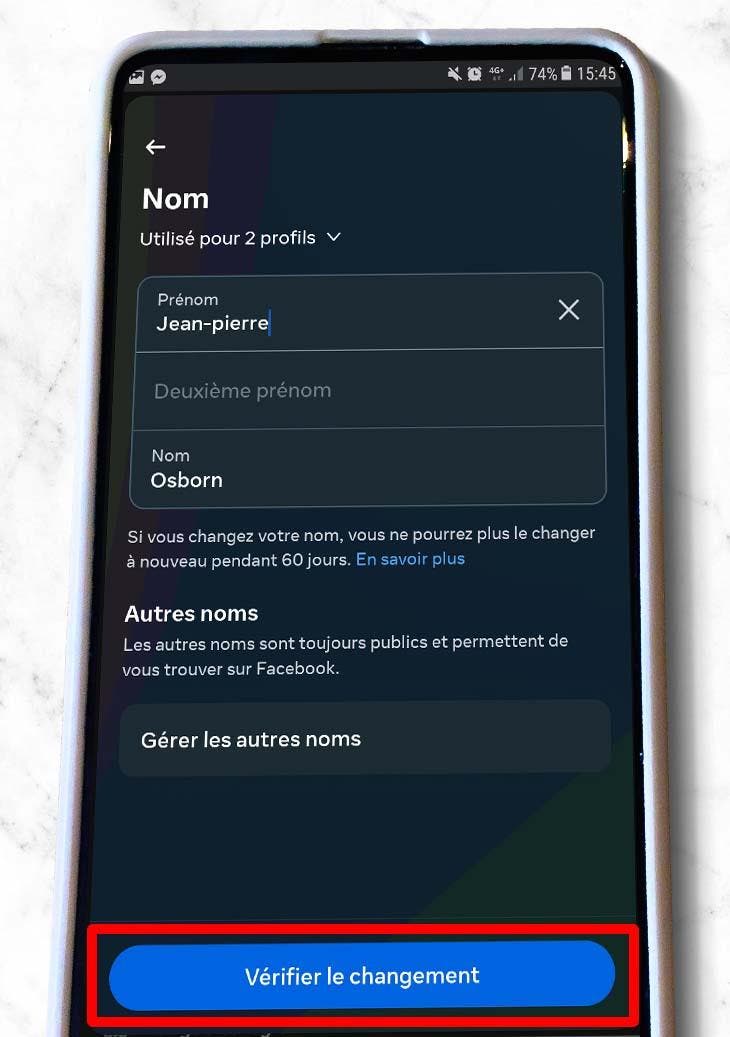
Modifier nom / Vérifier changement. Source : spm
Étape 9 : Sélectionnez “l’aperçu du nom qui vous convient” puis cliquez sur “enregistrer les modifications”.
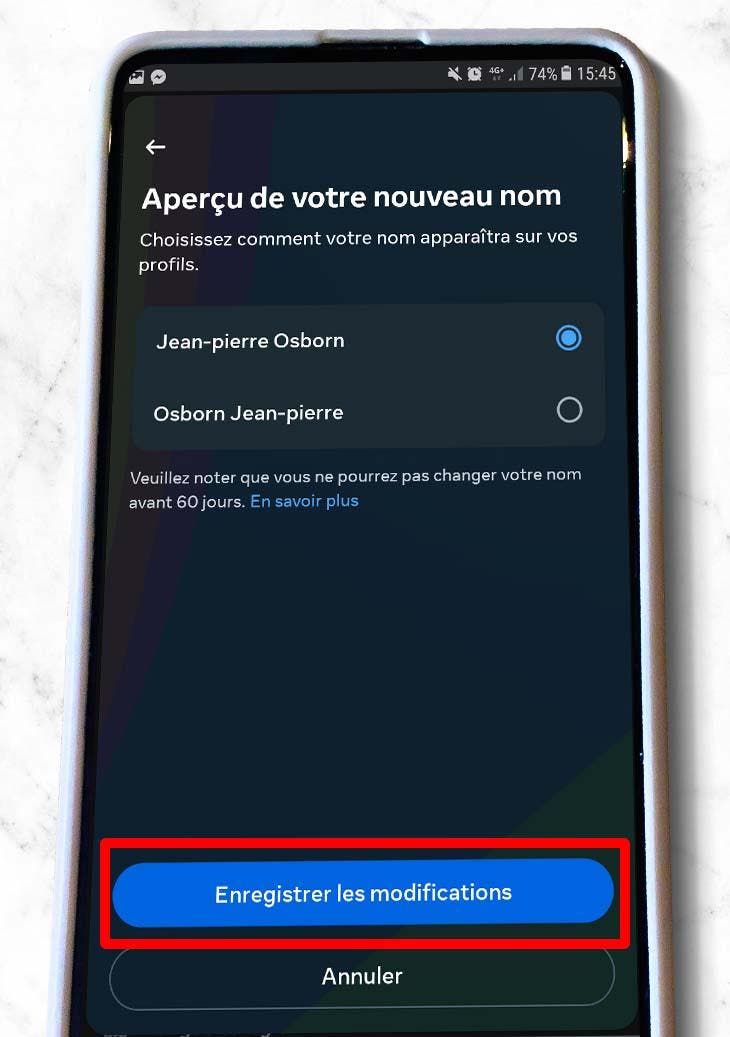
Enregistrer les modifications. Source : spm
Comment fait-on pour ajouter un autre nom ou pseudo à votre compte Facebook sur ordinateur ?
Ajouter un autre nom à votre profil est aussi simple que de modifier votre nom. Et c’est pratique ! Vous pouvez ajouter un surnom, un nom de naissance ou un nom de jeune fille. Ainsi, ce nouveau pseudo apparaîtra dans une police plus claire et entre parenthèses à côté de votre nom officiel affiché en gras en haut de la page.
Étapes à suivre :
Étape 1 : Cliquez sur “la photo de profil” en haut à droite de votre écran.
Étape 2 : Choisissez “Paramètres et confidentialité”.
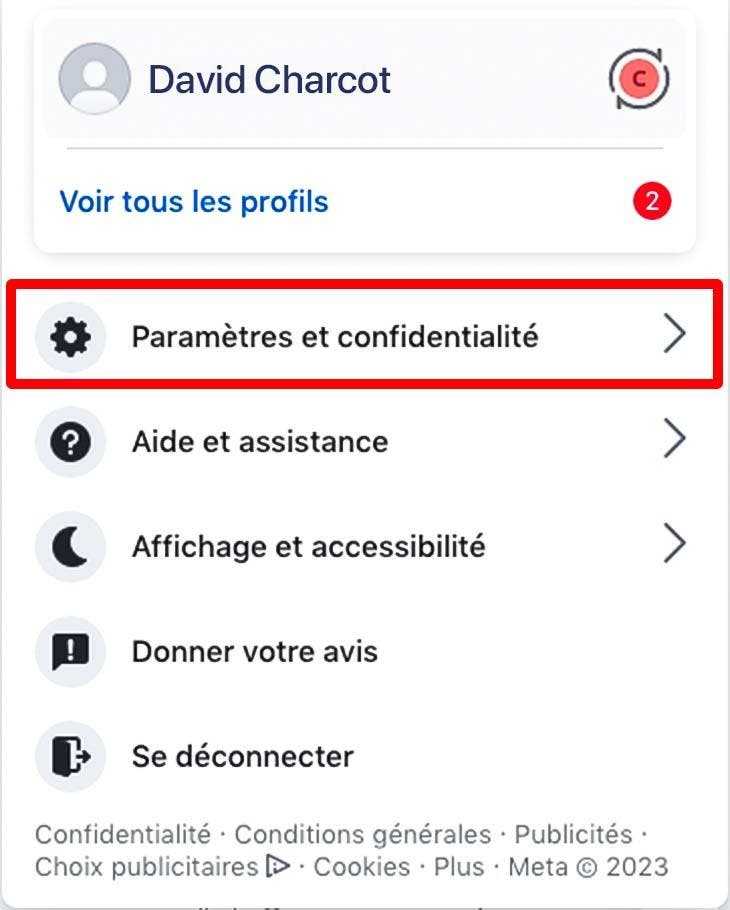
Paramètres de confidentialité. Source : spm
Étape 3 : Sélectionnez “Paramètres”.
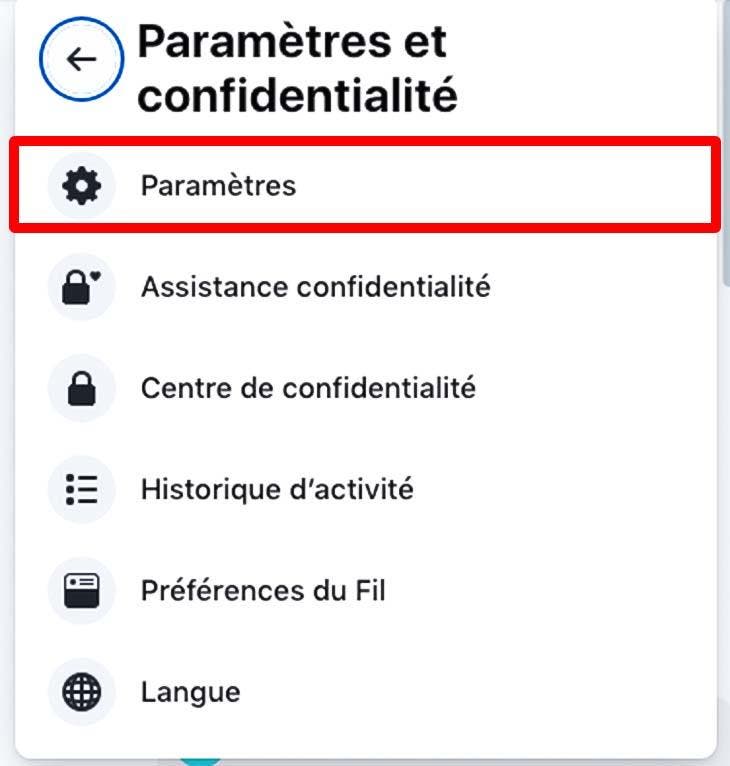
Paramètres. Source : spm
Étape 4 : En haut à gauche de votre écran, cliquez sur ”Espaces comptes”.
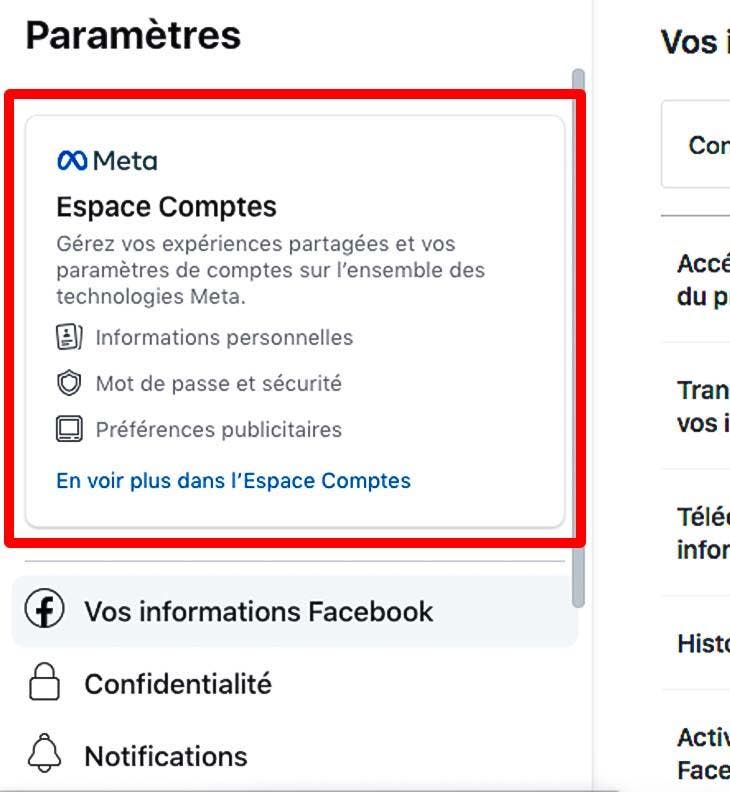
Espaces comptes. Source : spm
Étape 5 : Choisissez “profils” puis cliquez sur “le profil concerné” à droite.
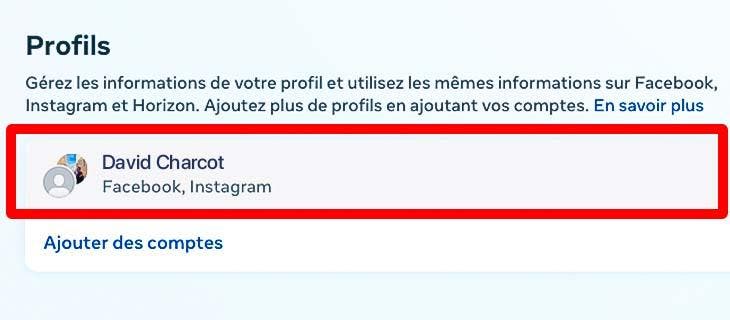
Profils / Le profil concerné. Source : spm
Étape 6 : Appuyez sur “Nom”.
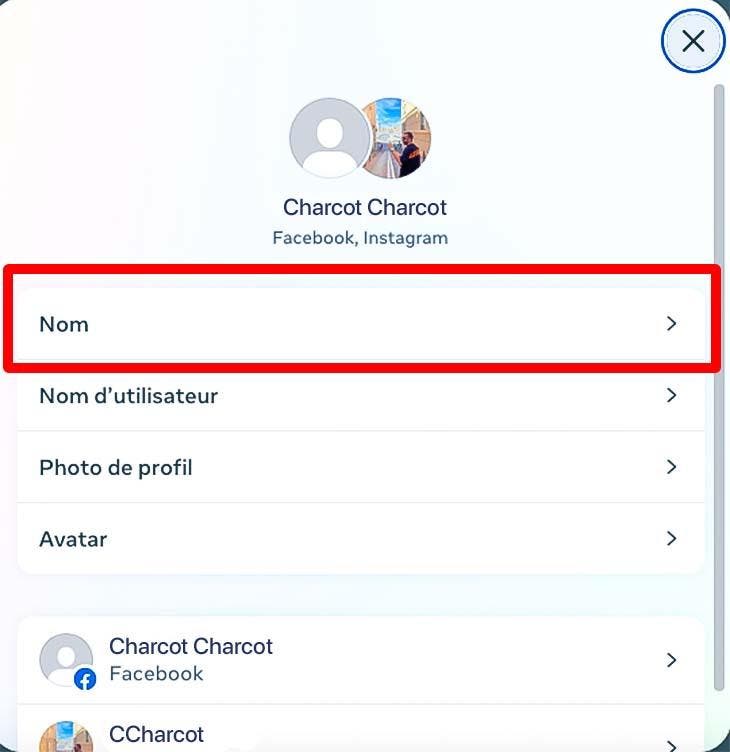
Nom. Source : spm
Étape 7 : Ajoutez le nom que vous souhaitez dans la section “Deuxième prénom”, puis cliquez sur “vérifier changement”.
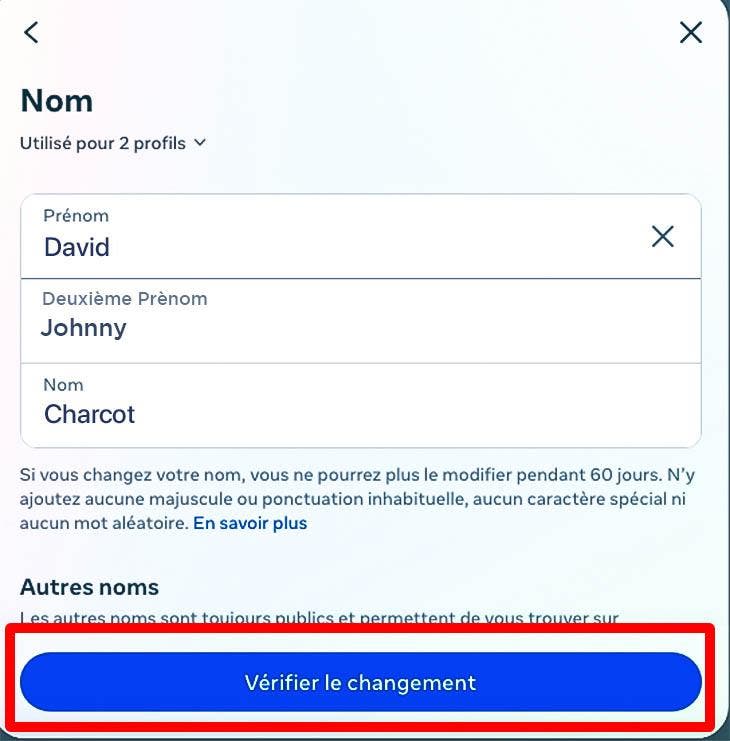
Ajout deuxième prénom / Vérifier changement. Source : spm
Étape 8 : Choisissez l’aperçu de votre nom après la modification puis confirmez votre choix en appuyant sur “Terminé”.
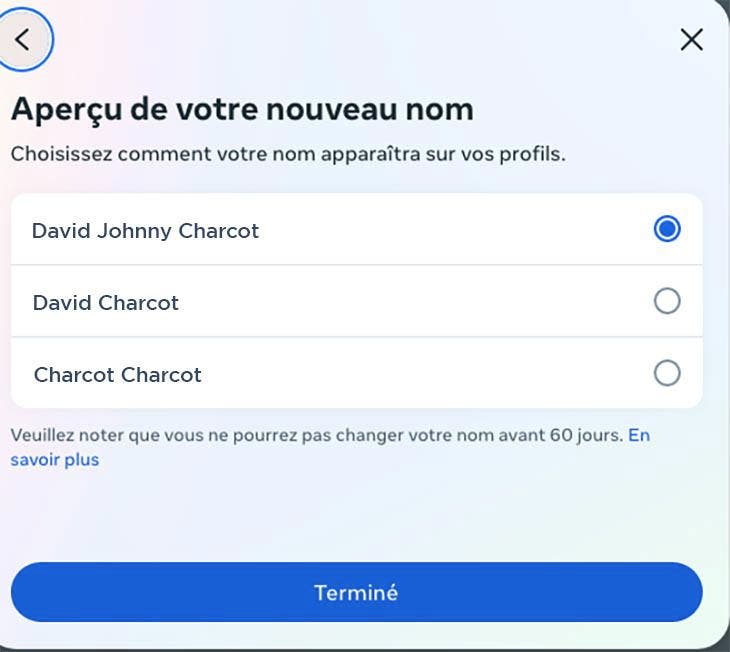
Apercu nom/ Terminé. Source : spm
Comment fait-on pour ajouter un autre nom ou pseudo à votre compte Facebook sur l’application mobile ?
Que ce soit sur Iphone ou Android, le processus est le même. Il est possible d’ajouter un autre nom à votre profil facebook depuis votre application mobile.
Étapes à suivre :
Étape 1 : Sur l’application Facebook, appuyer sur le menu (3 lignes ) qui se trouve en bas à gauche pour les appareils Iphone et en haut à droite pour les appareils Android.
Étape 2 : Choisissez “Paramètres et confidentialité”.
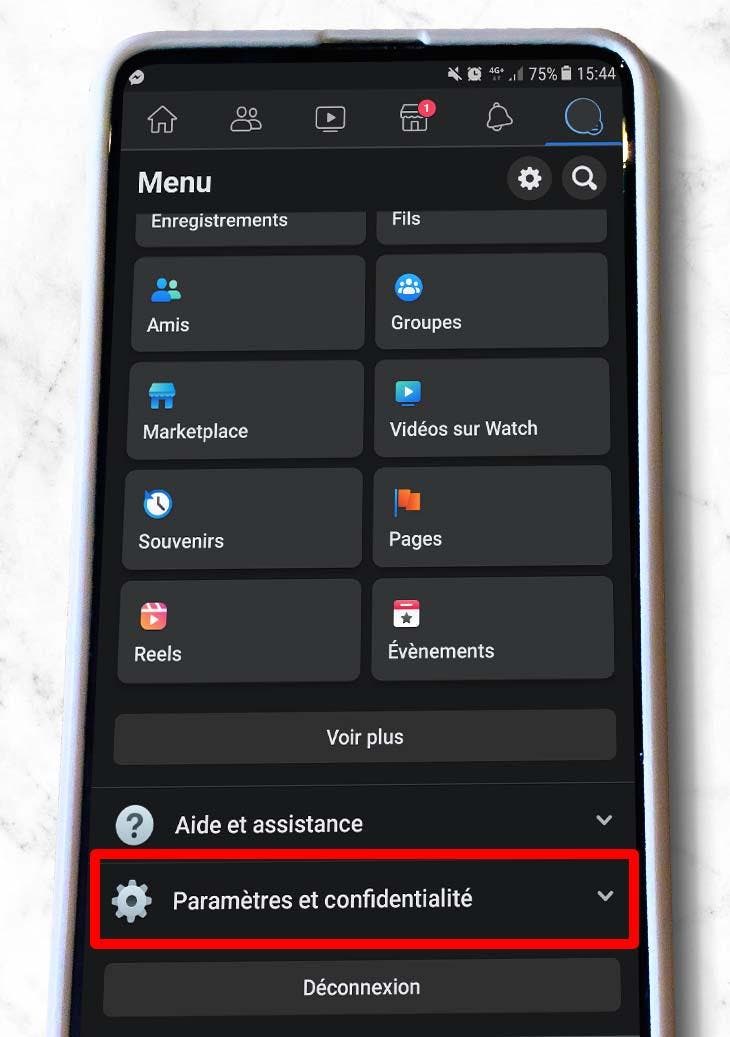
Paramètres et confidentialité. Source : spm
Étape 3 : Appuyez sur “Paramètres”.
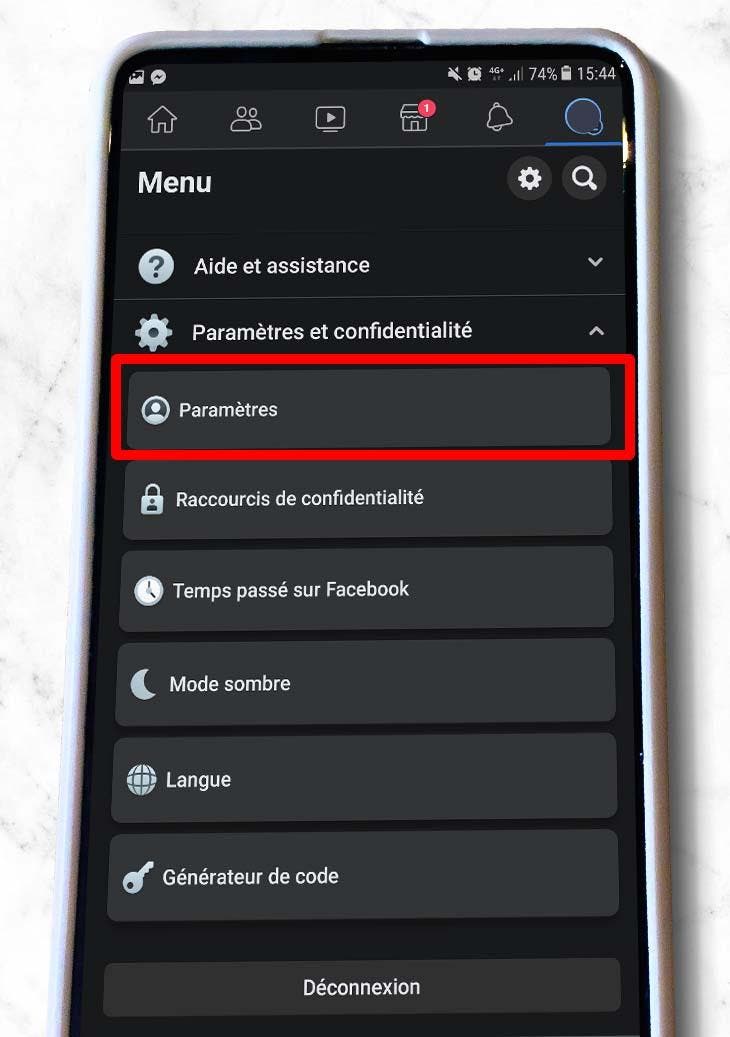
Paramètres. Source : spm
Étape 4 : Cliquez sur “Espace comptes”.
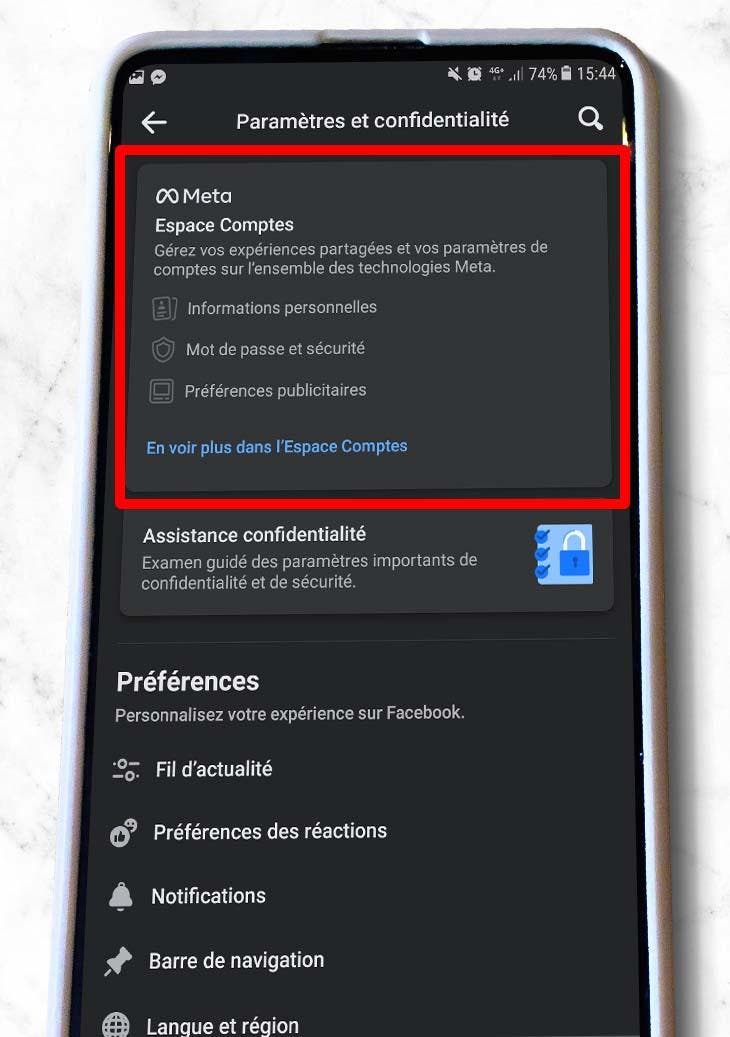
Espace comptes. Source : spm
Étape 5 : Appuyez sur “Profils”.
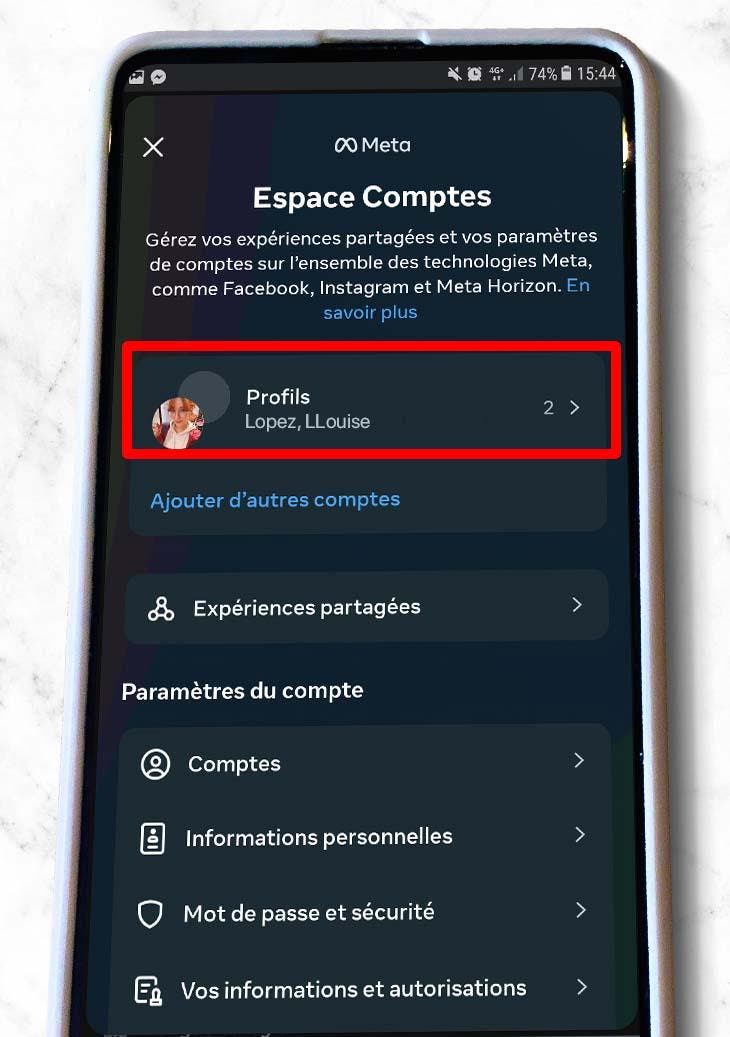
Profils. Source : spm
Étape 6 : Choisissez le profil que vous voulez modifier.
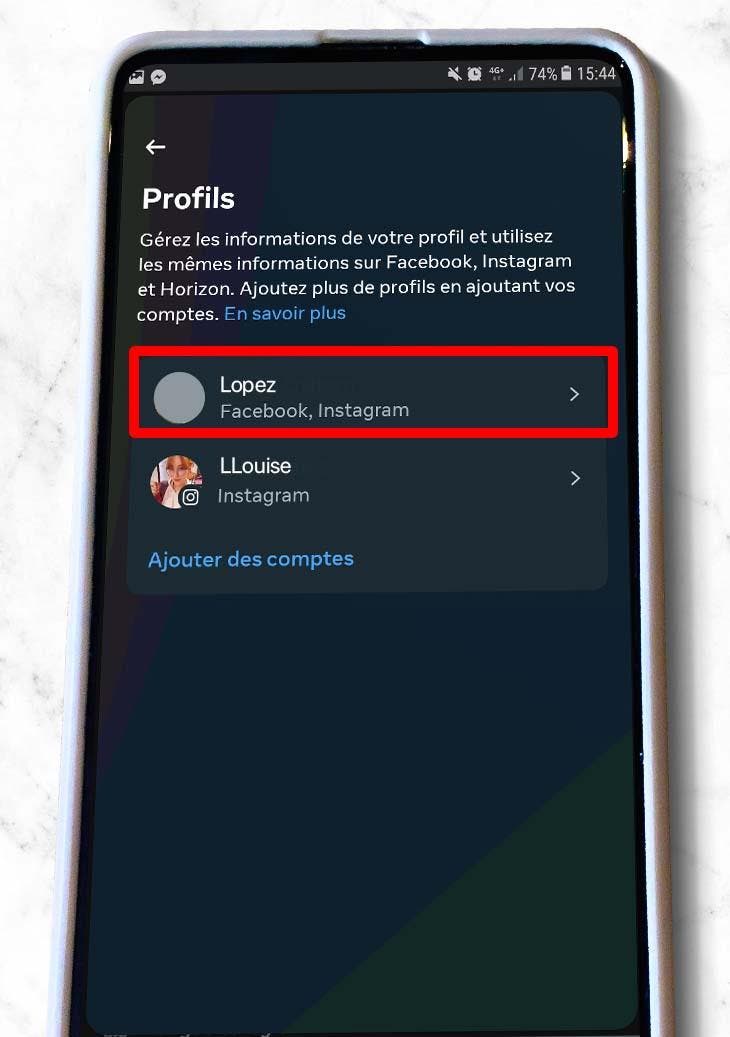
Choix du profil. Source : spm
Étape 7 : Sélectionnez “Nom”.
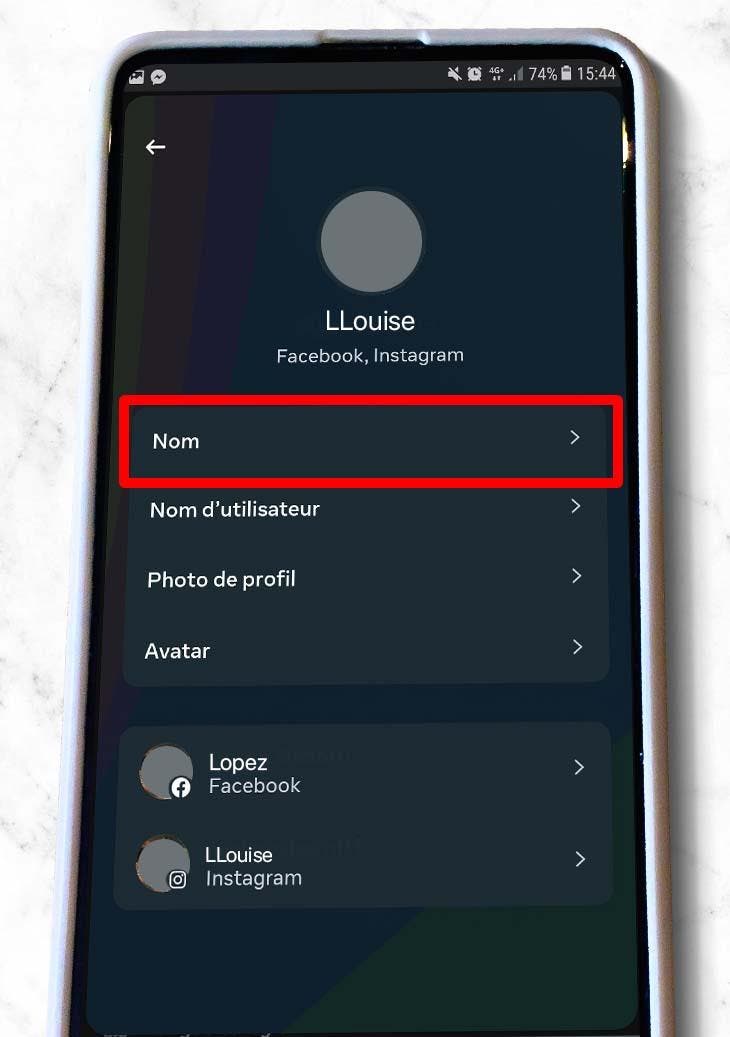
Légende : Nom. Source : Screenshot.
Étape 8 : Dans la case “Deuxième prénom”, ajoutez le nom que vous voulez puis cliquez sur “Vérifier changement”.
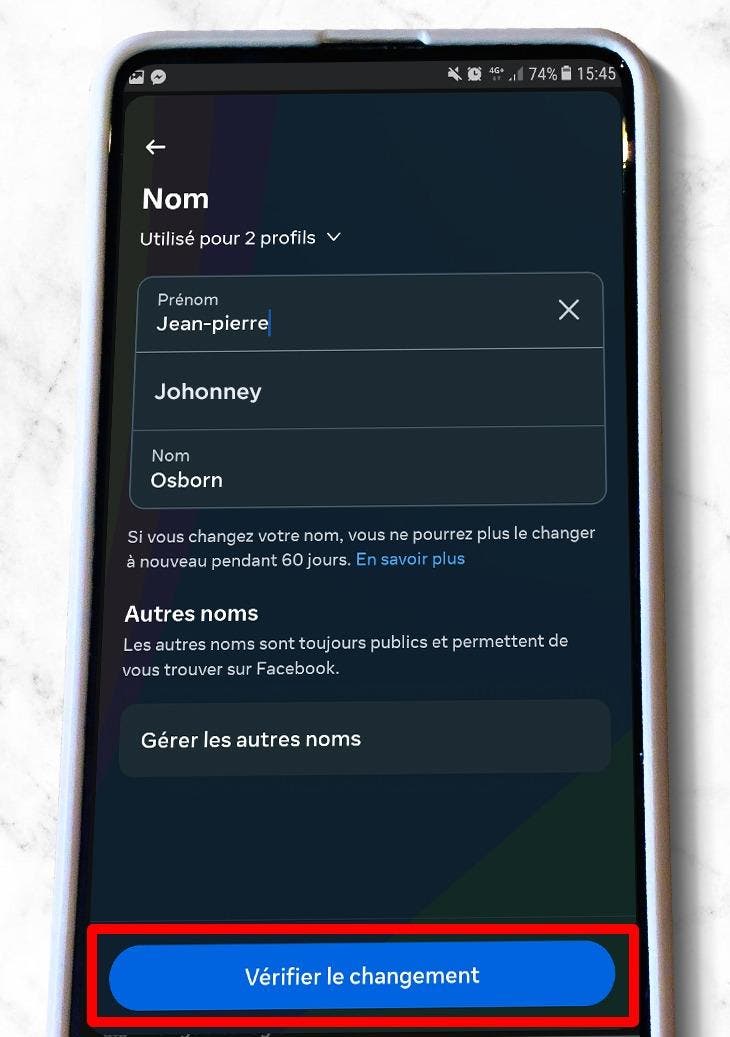
Deuxième prénom / Vérifier changement. Source : spm
Étape 9 : Choisissez l’aperçu que vous préférez puis appuyez sur “enregistrer les modifications”.
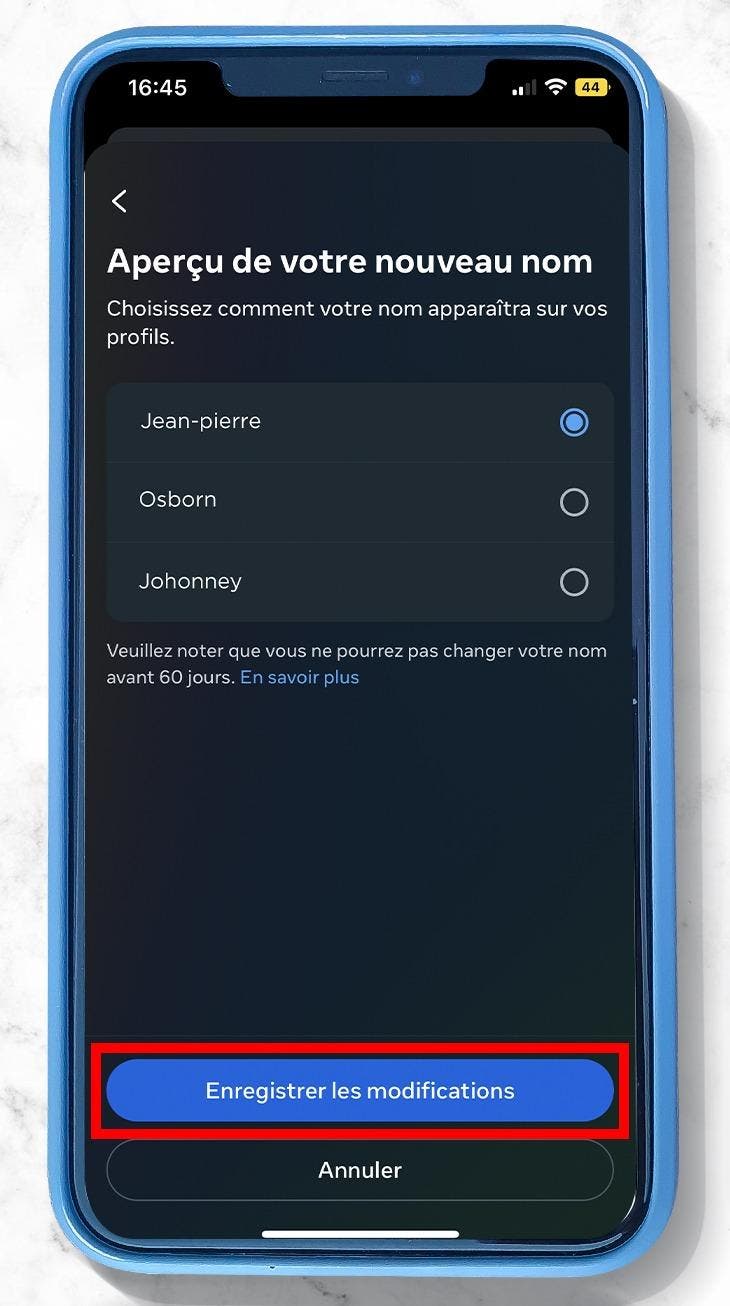
Enregistrer les modifications. Source : spm
Par ailleurs, découvrez comment vous pouvez désactiver ou supprimer votre compte Facebook facilement et rapidement.
FAQ
Pourquoi modifier son nom sur Facebook ?
Il arrive que certaines personnes éprouvent le besoin de mettre à jour leur nom sur Facebook. Oui, mais pour quelles raisons ? On vous répond !
- Changement de langue.
- Changement de statut marital (ou bien dénomination sociale).
- Si une faute d’orthographe est commise lors de la création du compte, cette fonctionnalité demeure très utile !
Pourquoi je ne peux pas changer de nom sur Facebook ?
- Le nom choisi ne respecte pas la politique de Facebook.
- Votre nom a déjà été modifié au cours des derniers 60 jours ou a été modifié trop souvent.
- Facebook vous a demandé précédemment de confirmer votre nom.
- Le nom choisi ne correspond pas au nom figurant sur la liste des pièces d’identité.
Puis-je changer mon pseudo sur Facebook avant le délai des 60 jours ?
Malheureusement, non ! Facebook ne vous permet pas de modifier ces informations avant la fin de ce délai.
Puis-je créer plusieurs profils Facebook ?
Officiellement, Facebook autorise la création d’un seul compte par utilisateur. En créer plusieurs à la fois est contradictoire aux standards de la communauté Facebook.